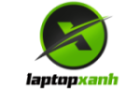Giới thiệu về phím tắt trên Windows
Phím tắt (shortcut) là một tính năng hữu ích giúp người dùng tiết kiệm thời gian và tăng hiệu suất làm việc khi sử dụng máy tính. Với những người dùng Windows, có rất nhiều phím tắt khác nhau để thực hiện các chức năng trong hệ thống. Trong bài viết này, chúng ta sẽ tìm hiểu về tất cả phím tắt trên Windows và cách sử dụng chúng.
1. Phím tắt Windows
Phím tắt Windows là một trong những phím tắt quan trọng nhất trên bàn phím của bạn. Nó được đặt ở hai vị trí khác nhau trên bàn phím: trái và phải. Bạn có thể sử dụng phím tắt Windows để mở Start menu hoặc khóa máy tính của mình. Dưới đây là danh sách các phím tắt Windows:
- Phiên bản phím tắt: Windows
- Mở Start menu: Windows hoặc Ctrl + Esc
- Khóa máy tính: Windows + L
- Hiển thị Desktop: Windows + D
- Quay lại màn hình trước đó: Alt + Left Arrow
- Tiếp tục đến màn hình tiếp theo: Alt + Right Arrow
2. Phím tắt bàn phím
Phím tắt bàn phím là các phím tắt được sử dụng để thực hiện các chức năng cơ bản trên bàn phím của bạn. Dưới đây là danh sách các phím tắt bàn phím:
- Sao chép: Ctrl + C
- Cắt: Ctrl + X
- Dán: Ctrl + V
- Lưu: Ctrl + S
- In: Ctrl + P
- Tìm kiếm: Ctrl + F
- Thay thế: Ctrl + H
- Mở lại: Ctrl + Z
- Làm lại: Ctrl + Y
3. Phím tắt cửa sổ
Phím tắt cửa sổ giúp người dùng thao tác và quản lý các cửa sổ khác nhau trong Windows. Dưới đây là danh sách các phím tắt cửa sổ:
- Mở cửa sổ mới: Ctrl + N
- Đóng cửa sổ hiện tại: Ctrl + W hoặc Alt + F4
- Di chuyển đến cửa sổ tiếp theo: Alt + Tab
- Di chuyển đến cửa sổ trước đó: Alt + Shift + Tab
- Thu nhỏ cửa sổ hiện tại: Windows + Down Arrow
- Phóng to cửa sổ hiện tại: Windows + Up Arrow
4. Phím tắt trình duyệt
Phím tắt trình duyệt giúp người dùng truy cập và thao tác với các trang web khác nhau. Dưới đây là danh sách các phím tắt trình duyệt:
- Tải lại trang web: F5
- Đóng tab hiện tại: Ctrl + W
- Mở tab mới: Ctrl + T
- Di chuyển đến tab tiếp theo: Ctrl + Tab
- Di chuyển đến tab trước đó: Ctrl + Shift + Tab
- Di chuyển lên đầu trang web: Home
- Di chuyển xuống cuối trang web: End
- Ẩn danh trên Chrome Ctrl + Shift + N
- Ẩn danh trên Firefox Ctrl + Shift + P
5. Phím tắt hệ thống
Phím tắt hệ thống là các phím tắt được sử dụng để thực hiện các chức năng quản lý hệ thống trong Windows. Dưới đây là danh sách các phím tắt hệ thống:
- Mở Task Manager: Ctrl + Shift + Esc
- Mở Command Prompt: Windows + X hoặc Windows + R sau đó gõ “cmd”
- Mở File Explorer: Windows + E
- Mở Settings: Windows + I
- Tính năng Chụp màn hình: Windows + Shift + S
- Mở Action Center: Windows + A
6. Phím tắt tiện ích
Ngoài các phím tắt trên, Windows còn có rất nhiều phím tắt tiện ích khác để giúp người dùng thao tác và sử dụng các ứng dụng khác nhau. Dưới đây là danh sách các phím tắt tiện ích:
- Mở Outlook: Windows + R sau đó gõ “outlook”
- Mở Word: Windows + R sau đó gõ “winword”
- Mở Excel: Windows + R sau đó gõ “excel”
- Mở PowerPoint: Windows + R sau đó gõ “powerpnt”
- Mở Paint: Windows + R sau đó gõ “mspaint”
Kết luận
Như vậy, đó là tất cả các phím tắt trên Windows mà bạn có thể sử dụng để thực hiện các chức năng khác nhau trong hệ thống. Việc sử dụng phím tắt thường xuyên sẽ giúp bạn tăng hiệu suất làm việc và tiết kiệm thời gian. Hãy tận dụng các phím tắt này để có trải nghiệm sử dụng máy tính hiệu quả hơn.
Câu hỏi thường gặp
- Làm thế nào để biết được tất cả phím tắt trên Windows?
Bạn có thể tìm kiếm trên Google hoặc đọc các tài liệu về phím tắt trên Windows. - Tôi có thể tùy chỉnh phím tắt trên Windows được không?
Có, bạn có thể tùy chỉnh một số phím tắt trong Settings hoặc bằng cách sử dụng các ứng dụng bên thứ ba. - Phím tắt Windows không hoạt động, làm sao để khắc phục?
Bạn có thể thử khởi động lại máy tính hoặc kiểm tra xem có bị lỗi phần mềm hay không. - Làm thế nào để sử dụng phím tắt trên bàn phím của laptop?
Bạn cần nhấn vào phím Fn trước khi nhấn phím tắt để sử dụng chúng. - Tôi muốn tạo phím tắt riêng cho ứng dụng mình đang sử dụng, làm thế nào để thực hiện?
Bạn có thể sử dụng các ứng dụng bên thứ ba để tạo phím tắt riêng cho ứng dụng của mình. - LaptopXANH.com có dịch vụ vệ sinh laptop và vệ sinh PC không
Có nhe các bạn, vệ sinh tầm 100-150k, miễn phí keo tản nhiệt và ngồi xem trực tiếp